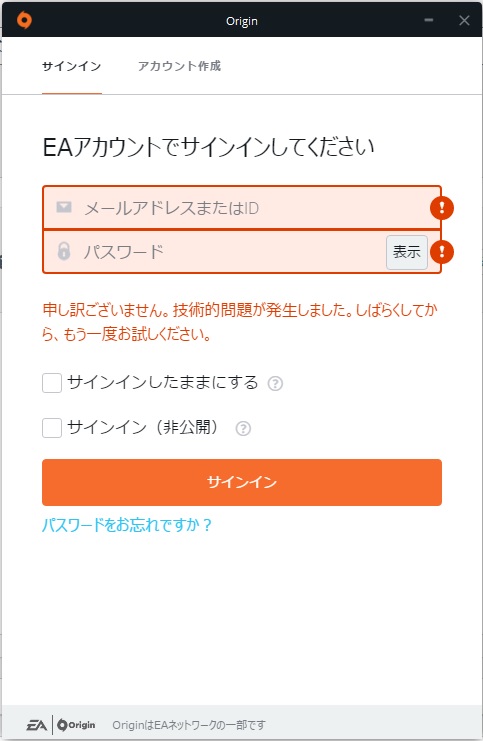APEX Legendsをプレイしようと思ったら、このような状態になりログインできない状態になっていました。
APEXがシーズン7になってから同様の状態となり、ログインできない人が増加しているとのこと。
ぼくも同様の状態になりましたが、なんとか解決することができたため、解決方法について解説します。
\ 最強のゲーミングヘッドセット /
-
人気記事【Astro A50レビュー】初心者・玄人も満足の神ヘッドセットだった!
続きを見る
【APEX Legends】技術的問題が発生でOriginにログインできない【解決策を解説】
現状、Originにログインする際に技術的な問題が発生したときには、4つの解決策があります。
IDでログインする方法
通常Originにログインするときには、メールアドレスとパスワードでログインすると思います。
しかし、メールアドレスを入力する部分に関しては、ゲーム中に使用しているIDでもOKです。
そこで、メールアドレスではなくIDを入力してログインを試してみましょう。
パスワードの部分に関しては、いつも入力しているパスワードでOK。
この方法で解決する人がいるみたいなので、試してみてください。
ルーターを再起動してIPを変更する方法
次にルーターを再起動して、IPを変更してログインする方法です。
ルーターの再起動方法については、電源プラグを抜いて10秒待機。その後に電源プラグを差し込み、3分ほど待って再接続すればOK。
もっとも簡単な解決方法ですが、またしても僕は解決することができませんでした。
iPhoneのデザリングを使用する方法
次は、iPhoneやスマホに搭載されているテザリングを利用する方法。
僕のスマホではテザリング機能が搭載されていないので実際に試すことはできませんでしたが、この方法で解決する人もいるようです。
情報元は、こちらのツイートです。
4、いつも使っているインターネットに接続し直し、steam版Apexをプレイ
以上で自分はなんとかログインできましたがやるかやらないかは個人の責任でお願いします
自分は本人認証を使っていたのでスムーズにいったのかもしれません
— Eos_Atlas (@Eos_Atlas) November 7, 2020
シーズン7からAPEX LegendsがSteam対応しましたが、もしSteam連携させることが問題なく、スマホにテザリング機能がついている場合は試してみると解決するかもしれません。
Originのキャッシュを削除する方法
Originのキャッシュを削除する方法を使って解決する場合もあるようです。
情報ソースは、ゲームで発生した問題を解決するには、キャッシュを削除してくださいより。
この作業を行う場合は、Originを完全に終了した状態で行ってください。
終了方法はタスクマネージャーを開いて『プロセス』タブを開き、Origin.exeとOriginWebHelperService.exeを終了すればOKです。
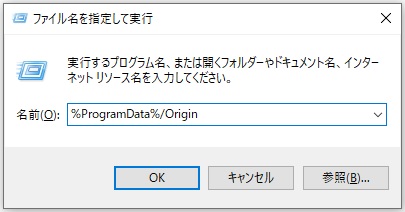
次に、Windowsキーを長押ししながらRキーをクリックし『%ProgramData%/Origin』と入力し、OKボタンをクリックします。
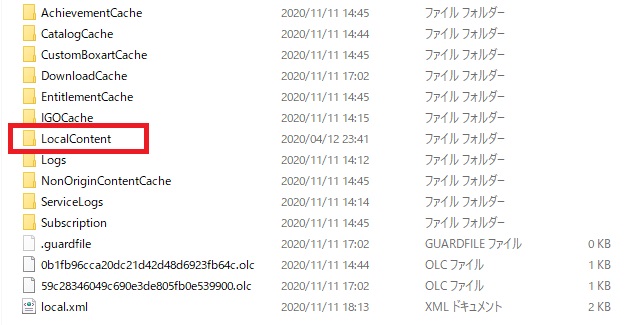
すると、上の画像のようにフォルダが沢山表示されるので『LocalContent』以外のフォルダを全て削除します。
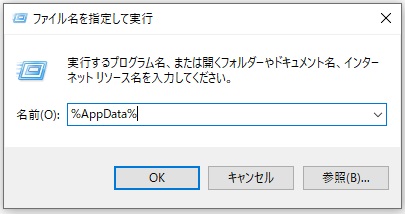
次に、Windowsキーを長押ししながらRキーをクリックし『%AppData%』と入力し、OKボタンをクリックします。
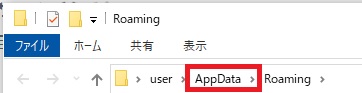
クリックしたらタブ内の『AppData』タブをクリックして、表示フォルダを切り替えます。
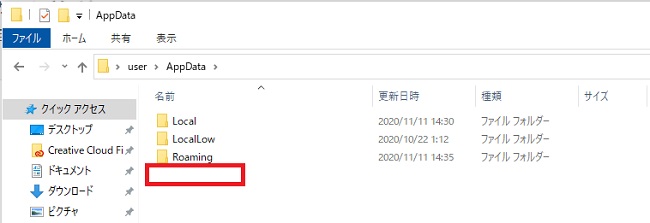
上の画像では既に削除済みなので表示されていませんが、このフォルダ内に『Origin』という名前のフォルダが表示されているため削除しましょう。
削除が完了したら、PCを再起動してOriginにログインできるかどうか試してみてください。
こちらの方法でログインできるようになる人もいるようです。
VPNを使用する方法
最後にぼくが解決に至った方法について解説します。
その方法はVPNという仮想インターネット接続を使用する方法です。VPNについて厳密に言うと専門的な解説になってしまうため、『仮想インターネット接続方法で接続する』と考えてもらえればOK。
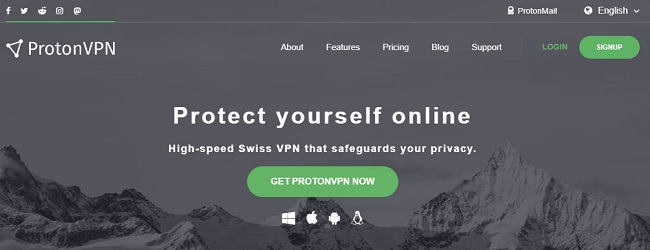
上記のURLにアクセス後、『GET PROTONVPN NOW』というボタンをクリックしましょう。
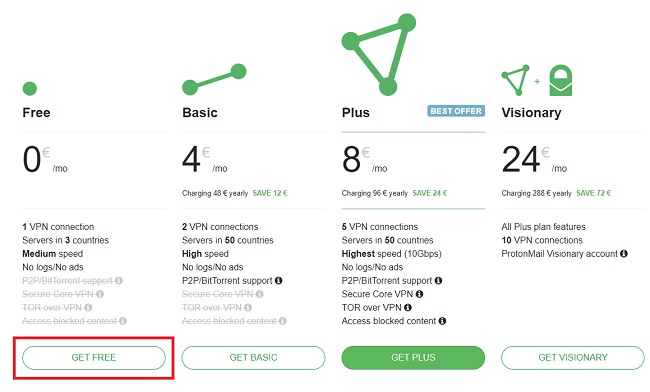
次に『GET FREE』ボタンをクリックしましょう。
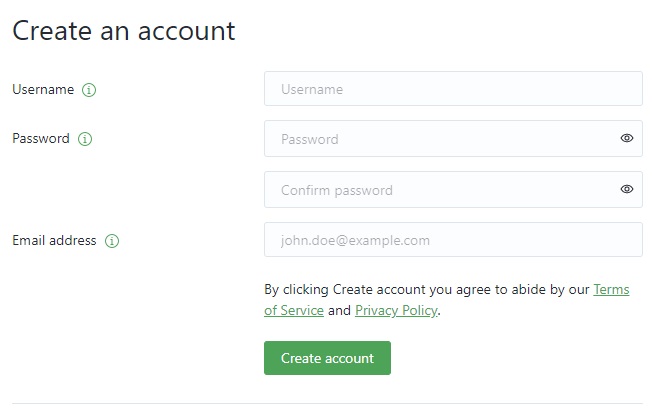
必要事項を入力して会員登録を行います。アカウント情報を入力したら、『Create account』をクリックして会員登録を済ませましょう。
次にVPNのOSを選択する必要があるため、『Windows版』のインストーラーをダウンロードしてインストールを完了してください。
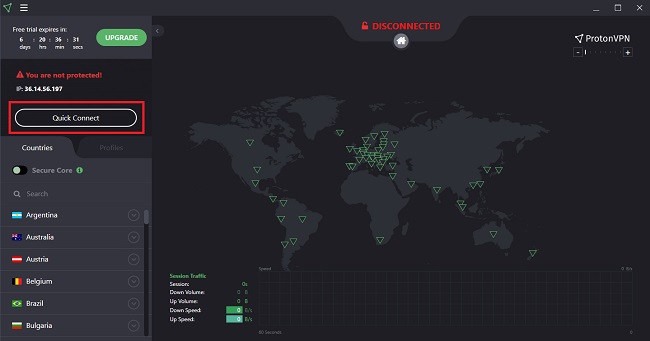
インストールが完了したら『Quick Connect』ボタンをクリックして、VPNを起動させます。
正常に接続できたら、改めてOriginでアカウント情報を入力してログインを試してみましょう。
正常にログインできたら、VPNの接続を切ってからAPEX Lgendsを起動することに注意してください。
というのも、APEX Legendsの運営から非推奨とされているため、BANされる可能性があるからです。
そのため、VPNを使用してOriginに接続するのはリスクがあるという点だけ覚えておきましょう。
技術的な問題でログインできない状態を突破できても...。
ここまでの内容で、Originで技術的な問題が発生した際にログインする方法について知ることができました。
しかし、VPNで接続する際にBAN以外の部分で注意するポイントがあるため、併せて解説しておきますね。
ログアウトすれば元の状態に戻る
もしアカウントが1つということであれば問題ないのですが、サブ垢など複数のアカウントを所持している場合には注意しましょう。
というのも、技術的な問題がOrigin側で解決されるまでは、ログアウトすれば元の状態に戻ってしまうからです。
そのため、サブ垢にログインする際にはVPNで同じ手順を踏まなければログインすることができないので、注意しましょう。
技術的な問題を解決するためには、迂回策を打つ必要あり
今回はOriginで技術的な問題が発生したときに、解決する方法について解説しました。
VPNを使用した方法以外で解決することができれば良いのですが、VPNを使用した場合はアカウントがBANになる可能性があります。
そのため、VPNでログインする方法を試すときは最終手段として考えるようにしましょう。
とはいえ、いつログインできるようになるか分からないと思うので、VPNで起動しつつ原状回復するまで維持するのがベストだと思われます。